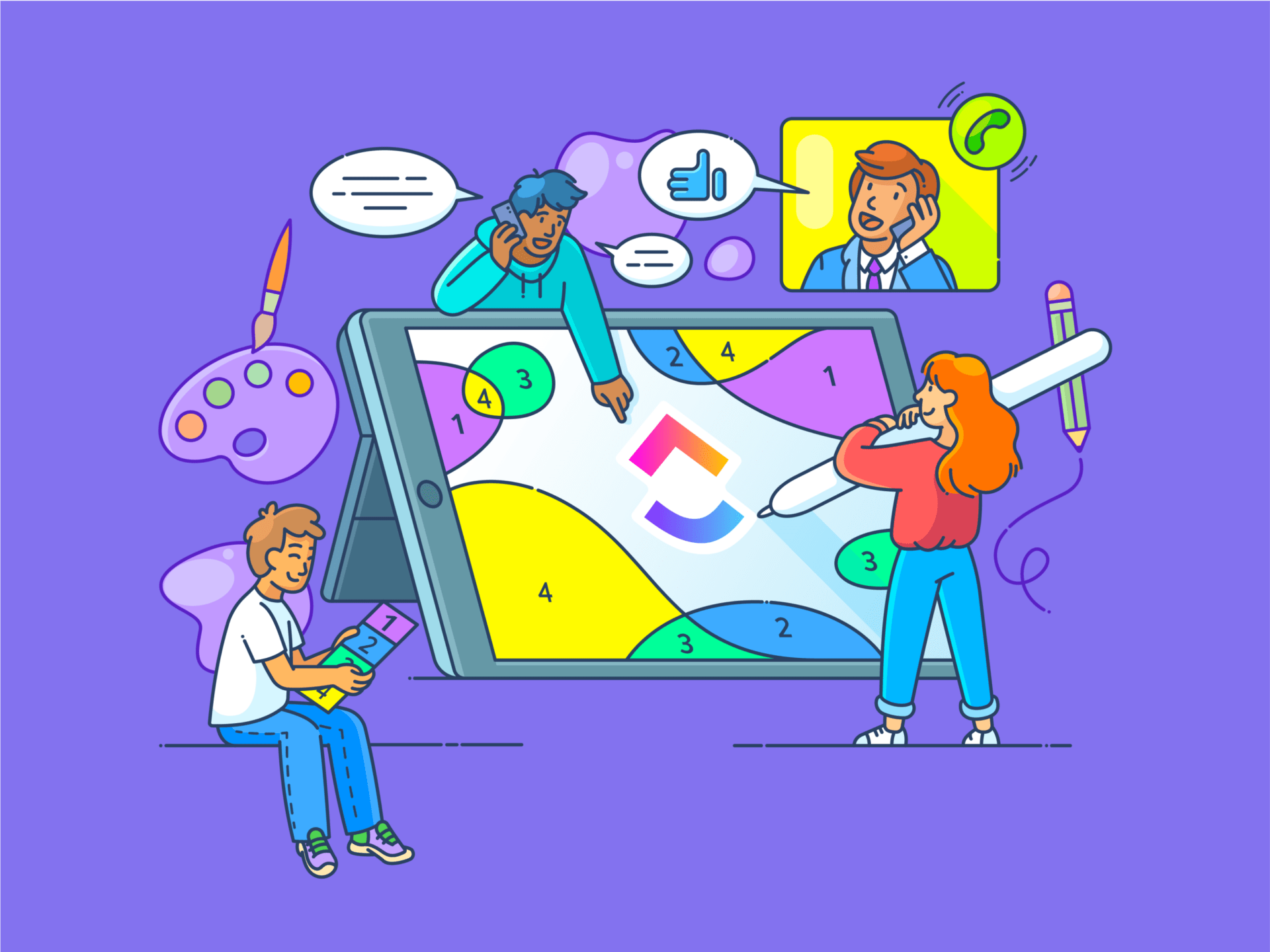As ferramentas de edição de PDF são os heróis desconhecidos do kit de ferramentas de um profissional. De estudantes a designers de produtos, todos trabalham com documentos PDF. E todos, em algum momento, precisam editá-los.
Veja o que a edição de PDFs oferece: você pode circundar seções com a ferramenta lápis, adicionar notas adesivas ou inserir caixas de texto para deixar seus pontos claros e em alto e bom som.
Imagine como sua vida seria mais fácil se você pudesse desenhar diretamente em um PDF.
Mas vamos falar a verdade: converter PDFs em outro formato é como desembaraçar as luzes de Natal. A formatação, o alinhamento e os elementos de estilo podem ficar totalmente embaralhados, e recompor tudo dá o dobro de trabalho se você não fizer tudo certo.
Então, vamos aprender a desenhar em um PDF. ✏️
resumo de 60 segundos
Aqui está um resumo rápido das melhores maneiras de aprimorar seus PDFs com desenhos e anotações:
- Formas para realces: Use círculos e retângulos para fazer anotações claras
- À mão livre com a ferramenta de lápis: Perfeito para rabiscos pessoais, sublinhados ou anotações rápidas
- Caixas de texto e notas adesivas: Adicione explicações claras sem sobrecarregar o layout
- Opacidade e cores: Ajuste para anotações sutis ou de destaque
- Precisão da caneta digitalizadora: Ideal para marcações detalhadas em telas sensíveis ao toque
- Limitações do PDF: A edição requer ferramentas premium, não tem colaboração em tempo real e não tem interatividade
- Experimente o ClickUp: Quadros brancos, mapas mentais e documentos simplificam o brainstorming, a conversão de tarefas e a colaboração em tempo real - perfeito para estudantes e profissionais
Como desenhar em um arquivo PDF?
Vamos examinar algumas maneiras divertidas e fáceis de desenhar em seu PDF on-line (ou em uma ferramenta off-line confiável, se houver) sem fazer seu cérebro dar cambalhotas. Se você precisa adicionar formas, desenhar linhas ou apenas adicionar algumas anotações criativas, veja como fazer isso:
1. Adicione formas para realces instantâneos
As formas são a opção ideal quando se deseja um visual limpo e profissional para fazer anotações em um arquivo PDF. Para começar, procure a ferramenta de forma no editor de PDF on-line gratuito ou na ferramenta de desenho (localize-a na barra de ferramentas "Comment" ou "Markup").
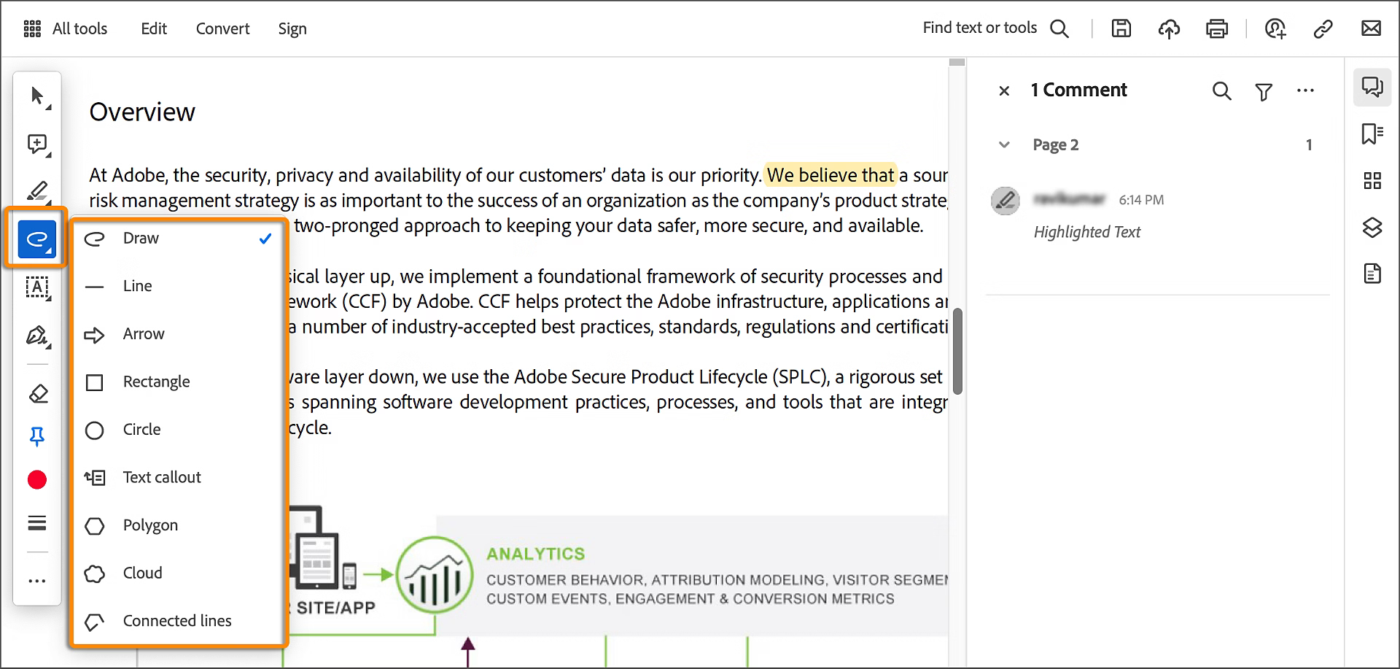
Você encontrará círculos, retângulos e outras formas que podem ser colocadas e redimensionadas em seu documento PDF. É como brincar com adesivos digitais, mas muito mais produtivo.
Dica profissional: Ajuste a espessura e a cor da linha para garantir que seus destaques se sobressaiam sem ofuscar o texto.
2. Use a ferramenta lápis para fazer mágica à mão livre
Está se sentindo artístico? A ferramenta de lápis é perfeita para adicionar toques pessoais, como rabiscos ou anotações à mão livre.
Procure um pequeno ícone de lápis em sua ferramenta de edição de PDF - muitas opções gratuitas e pagas têm esse recurso. Clique nele e desenhe diretamente no documento PDF como se fosse um papel. Isso é ótimo para sublinhar, fazer círculos ou até mesmo desenhar setas em pontos-chave.
dica profissional: Não se preocupe com a perfeição; muitos editores permitem que você ajuste a espessura e a cor da linha e apague qualquer momento de "ops"!
3. Desenhe linhas para direcionar o foco
Quer manter a simplicidade, mas com impacto? Tente desenhar linhas retas.
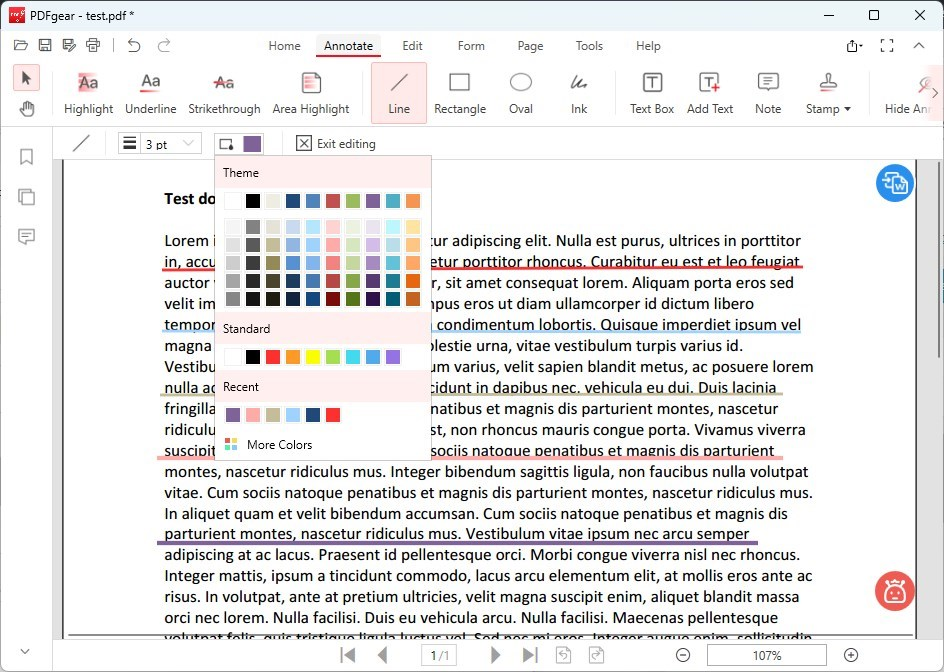
A maioria das ferramentas de edição de PDF tem uma opção de linha, geralmente na seção "Shapes" ou "Draw". Use linhas para conectar ideias, sublinhar pontos importantes ou criar um fluxo entre seções.
4. Adicione caixas de texto para anotações claras
Às vezes, uma imagem não é suficiente e você precisa de palavras.
Para isso, use caixas de texto. Elas são fáceis de inserir na barra de ferramentas "Comment" (Comentário) ou "Markup" (Marcação) e permitem que você faça anotações adicionais diretamente no PDF.
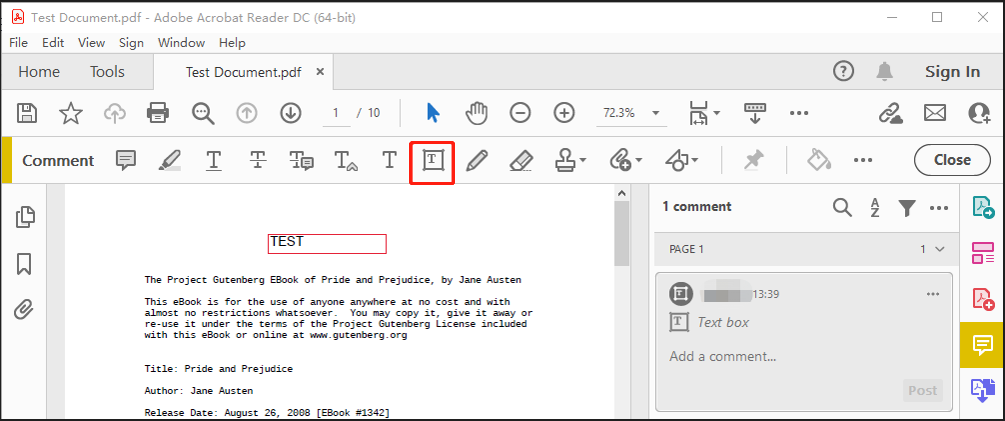
Escreva explicações, ideias ou lembretes sem atrapalhar o conteúdo principal.
5. Use notas adesivas para fazer comentários rápidos
Se você quiser adicionar comentários sem alterar o layout do PDF, opte por notas adesivas.
Esses Post-its digitais podem ser adicionados em qualquer lugar da página e são ótimos para comentários rápidos. Você também pode clicar duas vezes para adicionar notas e pensamentos mais longos - perfeito para colaboração em equipe ou lembretes pessoais.
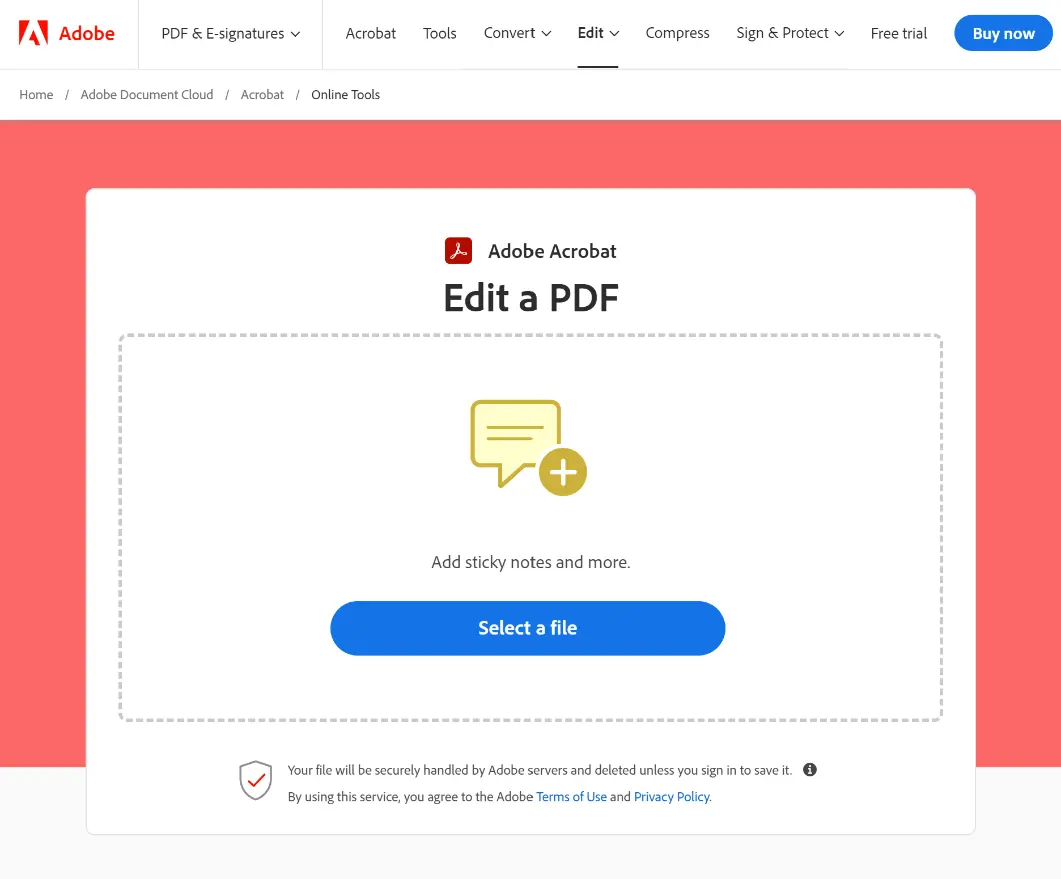
6. Brinque com a opacidade para fazer anotações sutis
Deseja manter suas marcações visíveis, mas sem sobrecarregar?
Ajuste as configurações de opacidade - Ao reduzir a transparência, você pode manter as anotações discretas para que não distraiam do texto original. Esse recurso é especialmente útil para adicionar anotações de "fundo".
Veja como você pode ajustar as configurações de opacidade:
- Etapa 1: Abra o PDF em seu editor (por exemplo, Adobe Acrobat, Foxit Reader)
- Etapa 2: Vá para a barra de ferramentas Comentário ou Marcação Procure a opção Propriedades ou Configurações (geralmente, clique com o botão direito do mouse na anotação ou em um ícone da barra de ferramentas) Seta → Selecione sua anotação (por exemplo, destaque, forma ou nota) e, em seguida, localize o controle deslizante de Opacidade ou o menu suspenso de porcentagem
- Procure a opção Properties ou Settings (geralmente clique com o botão direito do mouse na anotação ou em um ícone da barra de ferramentas)
- Seta → Selecione sua anotação (por exemplo, destaque, forma ou nota) e, em seguida, localize o controle deslizante de Opacidade ou o menu suspenso de porcentagem
- Procure a opção Properties ou Settings (geralmente clique com o botão direito do mouse na anotação ou em um ícone da barra de ferramentas)
- Seta → Selecione sua anotação (por exemplo, destaque, forma ou nota) e, em seguida, localize o controle deslizante de Opacidade ou o menu suspenso de porcentagem
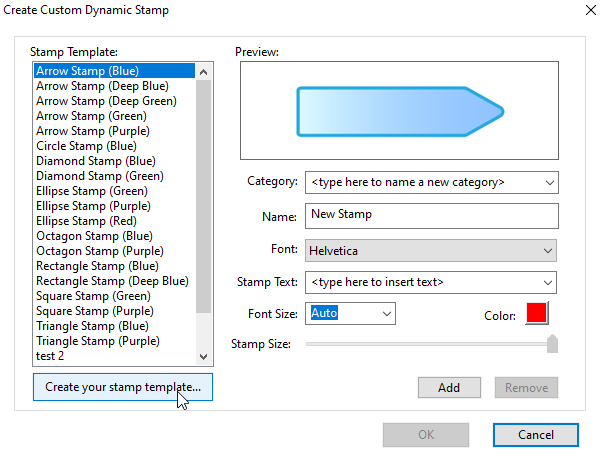
Leia também: Como pesquisar arquivos PDF rapidamente
7. Faça experimentos com cores e espessura de linha
As ferramentas de PDF geralmente permitem personalizar a cor e a espessura das anotações, desde o rosa neon até o cinza sutil. As cores são ótimas para diferenciar os tipos de anotações (por exemplo, vermelho para urgentes, azul para informativas). Isso mantém seu PDF claro e organizado.
Veja como personalizar suas anotações:
- Etapa 1: Abra seu PDF em uma ferramenta como o Adobe Acrobat
- Etapa 2: Navegue até a barra de ferramentas Comentário ou Marcação Seta → Clique na ferramenta de anotação que estiver usando (por exemplo, forma, lápis ou linha) Seta → Encontre a barra Propriedades ou clique com o botão direito do mouse na anotação Seta → Escolha as opções Cor e Espessura da linha nos menus suspensos ou na paleta de estilos
- Seta → Clique na ferramenta de anotação que você está usando (por exemplo, forma, lápis ou linha)
- Seta → Localize a barra de propriedades ou clique com o botão direito do mouse na anotação
- Seta → Escolha as opções de Cor e Espessura da linha nos menus suspensos ou na paleta de estilos
- Seta → Clique na ferramenta de anotação que você está usando (por exemplo, forma, lápis ou linha)
- Seta → Localize a barra de propriedades ou clique com o botão direito do mouse na anotação
- Seta → Escolha as opções de Cor e Espessura da linha nos menus suspensos ou na paleta de estilos
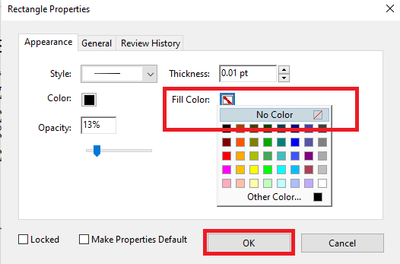
8. Use uma caneta stylus para obter mais precisão
Se estiver usando um tablet ou dispositivo com tela sensível ao toque, pegue uma caneta stylus. Ela lhe dará mais controle sobre os desenhos à mão livre.
Perfeito para marcações detalhadas, esboços rápidos ou até mesmo caligrafia digital, se você quiser.
🧠 Você sabia: "PDF" significa Portable Document Format (Formato de documento portátil), inventado pela Adobe Systems em 1991. O cofundador da Adobe, John Warnock, idealizou o PDF como parte do Projeto Camelot com um grande objetivo: criar um formato de documento universal que pudesse ser visualizado ou impresso em qualquer dispositivo.
Limitações do uso de um PDF para desenhar e muito mais
Trabalhar com PDFs é muito útil, mas há problemas com essa ferramenta on-line.
Aqui está um resumo de por que os PDFs, embora confiáveis, às vezes podem parecer um pouco desajeitados para desenhar e muito mais:
1. Edição? Traga sua carteira
A edição direta de documentos PDF não é gratuita - a maioria dos editores de PDF e ferramentas on-line, como o Adobe Acrobat, tem um preço. Sem eles, você fica preso às opções básicas de visualização e anotação, deixando as verdadeiras edições e ajustes de design fora dos limites.
2. Somente anotações fixas
Anotar em um PDF é fácil, mas você está limitado a páginas fixas. Quer mudar o texto ou as imagens de lugar? Isso não vai acontecer. O conteúdo existente permanece onde está, o que torna as alterações criativas um pouco incômodas.
3. Os ajustes de design são difíceis
Se você deseja fazer algumas edições de design, prepare-se: os PDFs não são tão flexíveis quanto outros formatos. Adicionar ou ajustar elementos de layout, cores ou fontes? Isso geralmente é mais difícil do que parece.
4. A colaboração em tempo real não é possível
Ao contrário dos documentos on-line, os PDFs não são ideais para o trabalho em equipe em tempo real. Para colaborar, muitas vezes você acaba trocando inúmeras versões, o que pode ser confuso e demorado.
5. A extração de conteúdo não é fácil
Extrair um parágrafo ou uma imagem de um PDF? É mais fácil falar do que fazer. Os arquivos PDF não foram realmente projetados para facilitar a extração de conteúdo, portanto, você precisará contar com ferramentas especiais para fazer isso.
6. Custo da experiência
Os PDFs geralmente exigem software especializado e, se você estiver contratando alguém para trabalhar neles, os custos aumentam rapidamente. O tempo de um profissional não é barato, especialmente se for uma tarefa de alta habilidade, como design ou edição complexa.
7. Os PDFs são estáticos, portanto, o engajamento é prejudicado
Ao contrário do conteúdo interativo da Web, os PDFs são mais parecidos com "impressões" digitais. "Eles podem parecer rígidos e estáticos e não têm as qualidades envolventes que tornam o conteúdo digital interativo e visualmente estimulante. Para tornar seu conteúdo visualmente atraente, é importante ter algumas ferramentas de desenho à mão em seu kit de ferramentas.
8. Limitações de tamanho de página
Normalmente, os PDFs seguem os formatos padrão A3 ou A4. Isso pode ser limitante, especialmente quando se tenta visualizar a página inteira de uma vez em telas menores, e torna o zoom e a panorâmica quase necessários.
Leia também: Como fazer anotações em um PDF (um guia completo)
Usando o ClickUp para criação e gerenciamento de desenhos e documentos
Alguns aplicativos ajudam você a editar e desenhar em documentos.
Depois, há o ClickUp, que leva a criatividade e a organização a um nível totalmente novo e apresenta técnicas incríveis de brainstorming colaborativo.
O ClickUp é uma ferramenta de produtividade e gerenciamento de projetos criada com a colaboração em mente. Portanto, seja você uma equipe pequena ou uma grande organização, o ClickUp tem tudo o que você precisa com sua vasta gama de ferramentas e recursos.
Para ver por que o ClickUp é perfeito para todas as suas necessidades de desenho, brainstorming e compartilhamento de documentos, vamos conhecer Ambroise, uma estudante de design que lida com vários projetos da faculdade e está planejando o grande salto para a vida profissional.
Ambroise começou a usar o ClickUp na faculdade para manter seus projetos em grupo sob controle, e ele rapidamente se tornou sua arma secreta para organizar anotações, fazer brainstorming de ideias e gerenciar tarefas.
Agora, ao entrar em seu primeiro trabalho de design, ele ainda conta com os recursos poderosos do ClickUp - quadros brancos, mapas mentais e documentos.
Veja como cada ferramenta apoia sua jornada:
Quadros brancos ClickUp: Uma tela criativa
Ambroise descobriu o ClickUp Whiteboards pela primeira vez em uma sessão de brainstorming com colegas de classe.
Em vez de cadernos intermináveis e notas post-it, Ambroise podia arrastar e soltar notas adesivas, esboçar ideias e organizar seus pensamentos em tempo real.

Quando Ambroise chega à sua função atual como designer, ele usa os quadros brancos para fazer esboços rápidos e colaborar com a equipe. Veja como:
- Brainstorming visual e edições em tempo real: Com os quadros brancos, Ambroise pode adicionar formas, linhas e caixas de texto, criar esboços à mão livre e vincular conceitos rapidamente. Durante as reuniões com os clientes, ele costuma ilustrar as ideias iniciais diretamente no quadro branco e fazer ajustes em tempo real com base no feedback
- Conversão instantânea de tarefas: Um dos recursos favoritos do Ambroise é transformar esboços em tarefas práticas. Cada elemento do Whiteboard pode ser convertido em um item de tarefa ou projeto, facilitando a transferência de ideias do conceito para a execução sem problemas
Está começando a usar os quadros brancos do ClickUp? Aqui está um guia para iniciantes dos quadros brancos ClickUp com exemplos de casos de uso

Dica profissional: Para atingir o 1% dos artigos mais compartilhados nas mídias sociais, o objetivo é obter cerca de 2.409 compartilhamentos. Portanto, para se destacar em um espaço digital lotado, busque conteúdo visualmente envolvente e interativo - os PDFs são ótimos para impressão, mas os leitores digitais querem mais! Para obter a melhor capacidade de compartilhamento, considere formatos além dos PDFs que permitam vídeos, animações e recursos interativos para aumentar esses compartilhamentos.
- Elementos incorporados: Ambroise enriquece seus quadros brancos com elementos visuais incorporados e links de sites. A adição de imagens, diagramas e outros elementos visuais o ajuda a apresentar ideias a clientes e membros da equipe de forma atraente e organizada
Mapas Mentais ClickUp: Mapeamento de projetos
Quando era estudante, Ambroise usava o ClickUp Mind Maps para detalhar tópicos complexos, mapeando visualmente tarefas, ideias e conexões.

Em sua vida profissional, ele agora está aplicando esse recurso para desenvolver fluxos de trabalho de projetos, controlar prazos e criar fluxogramas baseados em ações.
- Comece com o conceito central: Para seus projetos atuais, Ambroise coloca a ideia central no centro, criando nós que se ramificam em tarefas, links de pesquisa e subtarefas. Cada projeto tem seu próprio mapa mental, o que lhe permite ver o panorama geral e todas as partes móveis
- Colaboração em tempo real: Os mapas mentais ganham vida durante os brainstorms da equipe. Ambroise e seus colegas adicionam ideias, categorizam etapas e priorizam tarefas - garantindo que todos estejam alinhados com as metas e as próximas etapas
- Personalização e reorganização: Os mapas mentais do ClickUp permitem que o Ambroise codifique por cores as ramificações e reorganize as tarefas à medida que os planos evoluem. A opção de novo layout arruma instantaneamente o mapa, mantendo tudo organizado e visualmente atraente, mesmo quando o projeto se expande
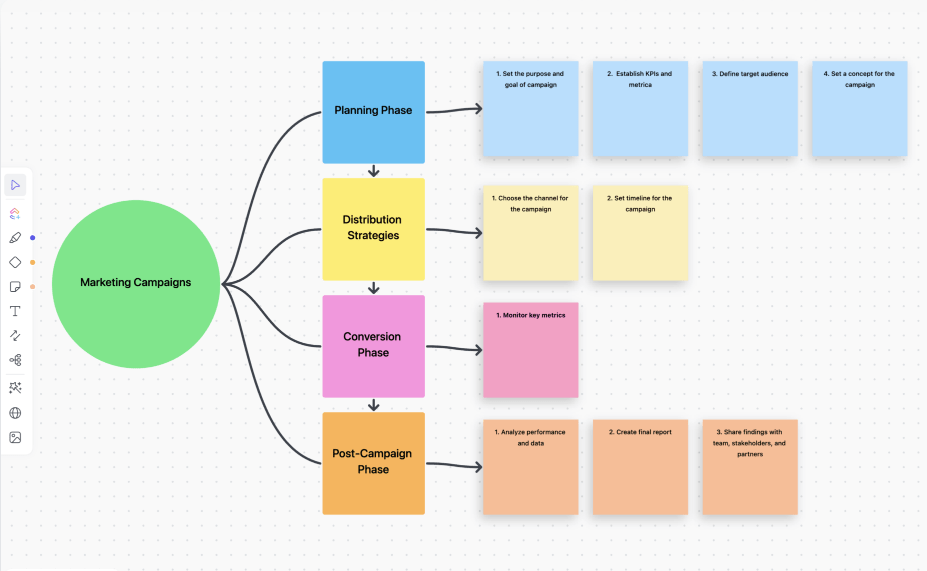
💡 Dica profissional: Comece com seu objetivo final ao escolher um diagrama de fluxo de trabalho. Você está visualizando um novo processo, analisando ineficiências ou definindo expectativas para a sua equipe? Ferramentas como o ClickUp Goals o ajudam a definir objetivos claros, acompanhar tarefas e comemorar marcos.
Leia também: 10 melhores softwares de mapeamento mental
ClickUp Docs: De anotações de aula a propostas profissionais
Na faculdade, o ClickUp Docs era onde Ambroise organizava suas anotações de aula, escrevia relatórios e documentava atualizações de projetos em grupo.
Agora, essa é a sua ferramenta preferida para criar propostas para clientes, wikis de projetos e diretrizes de equipe.
- Organizado e compartilhável: Ambroise pode estruturar seus documentos com tabelas de conteúdo, cabeçalhos e marcadores, facilitando a navegação. Quer ele esteja compartilhando uma proposta de design ou escrevendo um guia para novos membros da equipe, seus documentos são sempre profissionais e acessíveis

- Formatação rica e elementos incorporados: O ClickUp Docs permite que o Ambroise incorpore diagramas de quadros brancos, imagens e anotações visuais, aumentando o fator de envolvimento do documento. Não se trata apenas de palavras - é onde ele pode mostrar suas ideias visualmente
O ClickUp é a melhor atualização de PDF para você
Ambroise não é o único que está vendo grandes benefícios com os recursos do ClickUp. Clientes corporativos como Bazza Gilbert (Gerente de Produto da AccuWeather) compartilham elogios semelhantes.
O ClickUp tornou o alinhamento assíncrono muito mais simples e eficaz. Ao criar uma estrutura para delinear e estruturar objetivos e resultados, as equipes remotas podem entender as expectativas e fornecer atualizações de status com fluidez. O brainstorming com quadros brancos é fácil, a reorganização das prioridades é fácil e a adição de imagens de referência, etc., é muito fluida. etc., é tudo muito fluido.
O ClickUp tornou o alinhamento assíncrono muito mais simples e eficaz. Ao criar uma estrutura para delinear e estruturar objetivos e resultados, as equipes remotas podem entender as expectativas e fornecer atualizações de status com fluidez. O brainstorming com quadros brancos é fácil, a reorganização das prioridades é fácil e a adição de imagens de referência, etc., é muito fluida. etc., é tudo muito fluido.
Você pode obter resultados semelhantes com os recursos do ClickUp, como quadros brancos, mapas mentais e documentos. Deseja atualizar sua experiência colaborativa?
Registre-se no ClickUp gratuitamente!